Новые темы для браузера Яндекс позволят разнообразить стандартный интерфейс веб-обозревателя. Через базовые параметры фона можно выбрать облик с тематическими изображениями. Например, с красивыми пейзажами города, подводного мира или новогодними натюрмортами.
Изменить тему в Яндекс.Браузере с компьютера
В браузере Яндекс предусмотрены десятки разных оформлений, в том числе с анимацией. При желании можно настроить автоматическое чередование картинок.
Ранее в Яндекс.Браузере было можно скачать темы через Google-расширения для браузера Яндекс. Например, темы с персонажами аниме. На 2020 год загрузить альтернативное оформление можно только для отдельных веб-сайтов – YouTube, Twitter, ВКонтакте, WhatsApp.
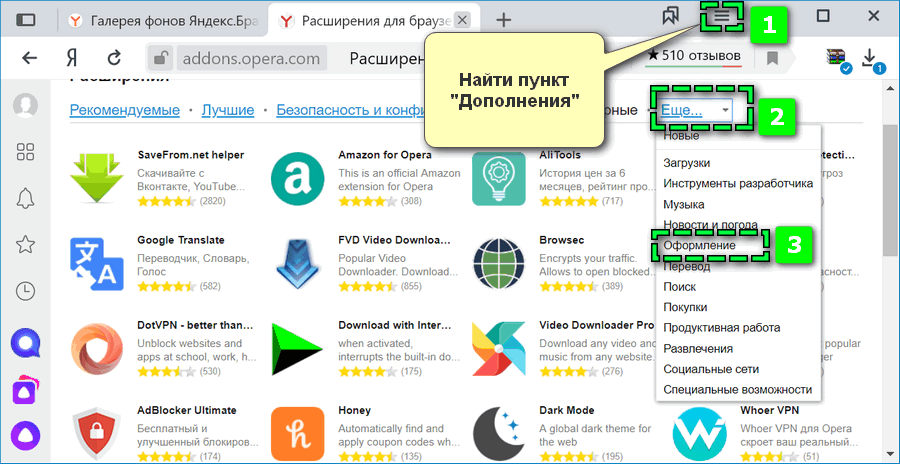
Подобные варианты можно найти в «Расширениях». Перейдите через панель меню в «Дополнения», пролистайте страницу вниз и войдите в «Каталог расширений». Найдите в верхней панели кнопку «Еще» — «Оформление». Откроется список с разными темами для социальных сетей.
Способ 1: Обновление цветовой схемы
Чтобы поменять тему в Яндекс Браузере:
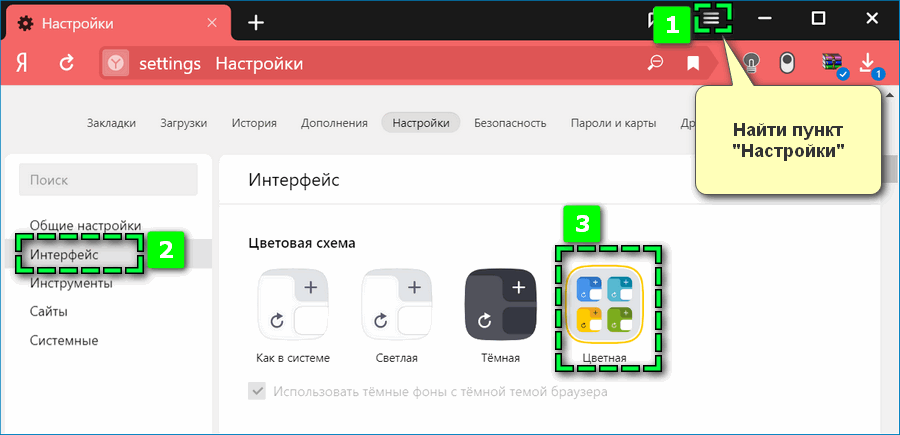
- Войдите в «Настройки» через панель управления.
- Перейдите в раздел «Интерфейс».
- Нажмите на вкладку «Цветная» в пункте касательно схем оформления.
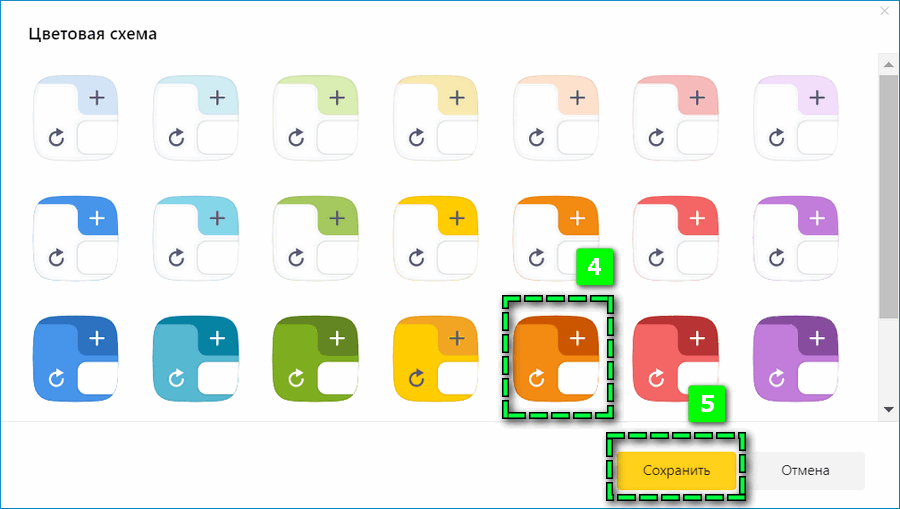
- Выберите один из вариантов.
- Подтвердите действие кнопкой «Сохранить».
Способ позволит изменить цвет только основной панели и вкладок веб-обозревателя. Выбранная схема будет отображаться на любых сайтах, открываемых в Яндексе.
Способ 2: Изменение фона
Кроме цветового оформления боковой панели для браузера можно изменить фон в главном окне веб-обозревателя. Чтобы установить новую заставку в Яндексе:
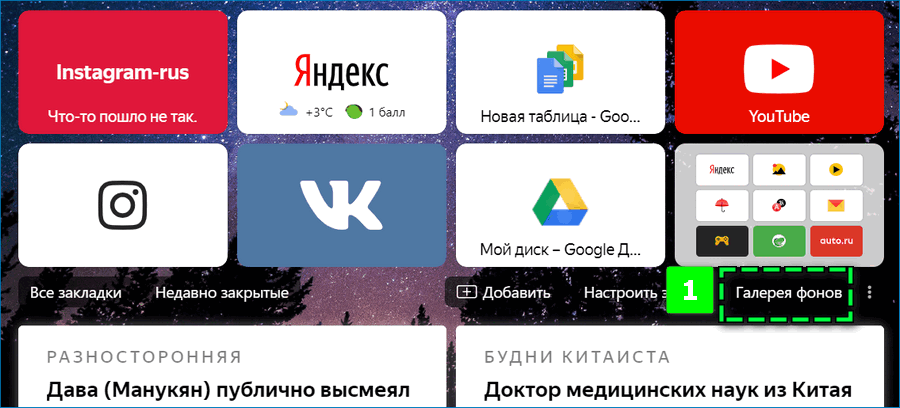
- Кликните на ссылку «Галерея фонов» на странице вкладок.
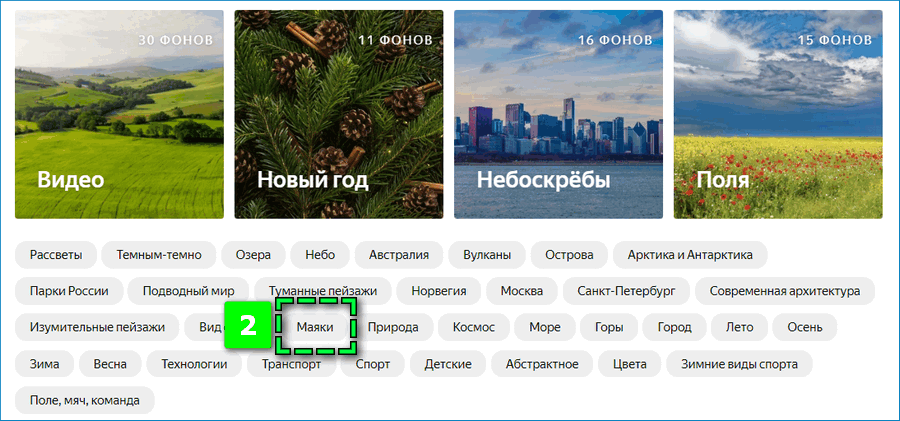
- Выберите категорию оформления.
- Откройте понравившееся изображение.

- Нажмите на «Применить фон» для подтверждения действия.
Обозреватель автоматически перенесет на первую страницу, на фоне которой отобразится выбранная картинка.
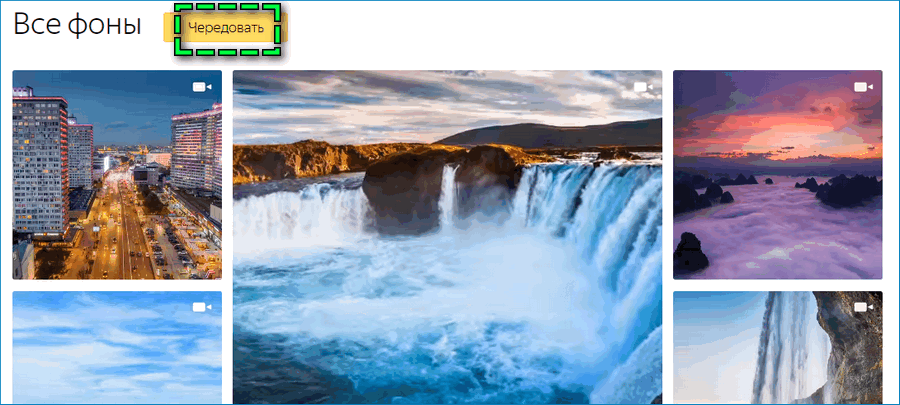
При желании можно установить несколько тем, которые периодически будут изменяться. Чтобы активировать функцию кликните на «Чередовать» на странице всех доступных картинок или в конкретной категории.
Чтобы на фоне отображалась фотография из личной галереи:
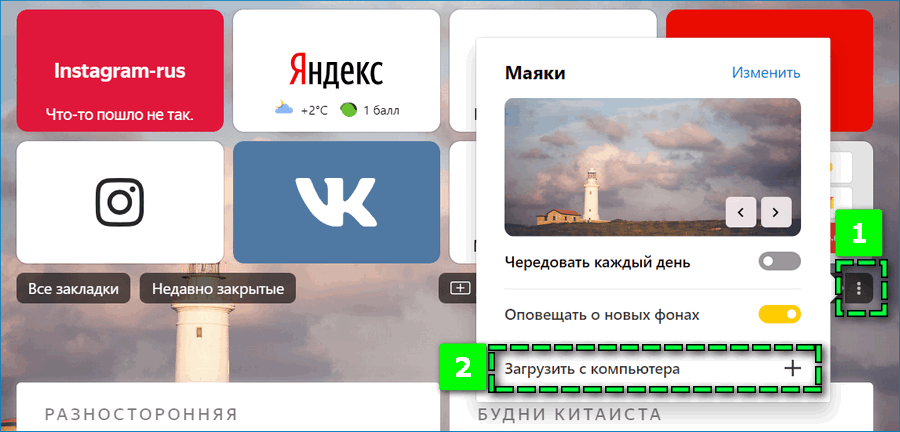
- Найдите иконку в виде трех точек рядом со ссылкой «Галерея фона».
- Перейдите по пункту «Загрузить с компьютера».
- Выберите через проводник нужное фото.
- Кликните «Ок».
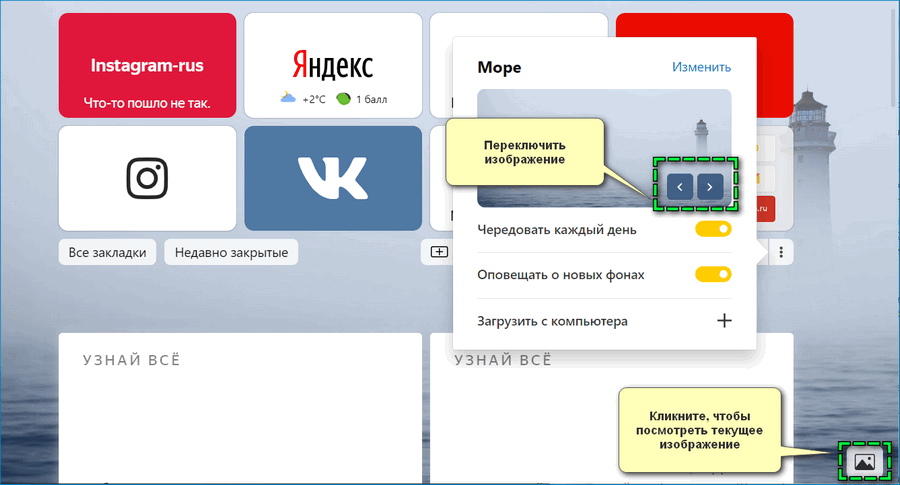
В параметрах фона можно найти опции, позволяющие переключать картинки без перехода в основное меню настроек.
Способ 3: Темная тема
В Яндекс.Браузере для компьютера можно применить темный вариант оформления. Установить альтернативную тему можно через базовые настройки или с помощью дополнительного расширения.
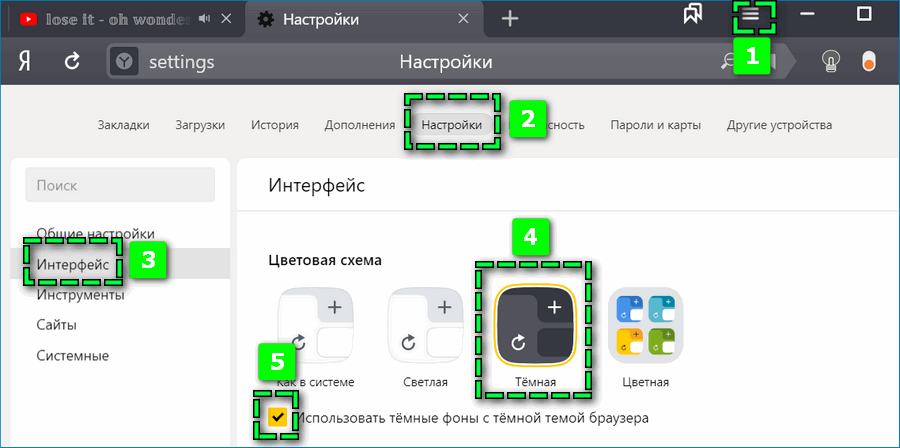
В рамках первого способа перейдите к параметрам цветовой схемы веб-обозревателя: открыть через верхнюю панель «Настройки», затем «Интерфейс». Выбрать из предложенных вариантов пункт «Темная».
Чтобы фон главной страницы и панель вкладок сочетались, установите галочку на соответствующем пункте под настройками цветовой схемы.
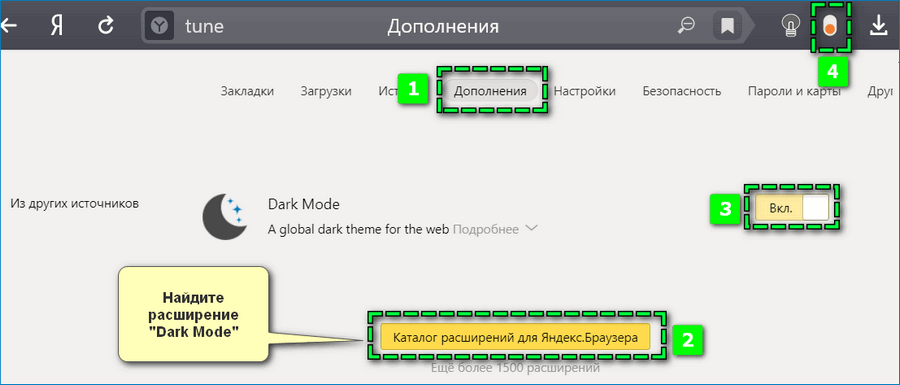
Альтернативный способ – войдите в «Дополнения», затем через «Каталог расширений» загрузите в Яндекс.Браузер Dark Mode. Активируйте через настройки установленных дополнений сервис и включите темную тему с помощью ползунка в верхней панели.
Изменить тему Яндекс.Браузера на смартфоне
Возможности настроить на смартфоне тему для браузера Яндекс ограничены в сравнении теми, что представлены на десктопных устройствах. Функционал мобильных приложений позволяет изменять только фон главной страницы.
Чтобы обновить интерфейс Яндекс.Браузера на iPhone или Android:

- Перейдите в параметры веб-обозревателя с помощью иконки в виде трех точек справа от поисковой строки.
- Откройте вкладку «Изменить фон».
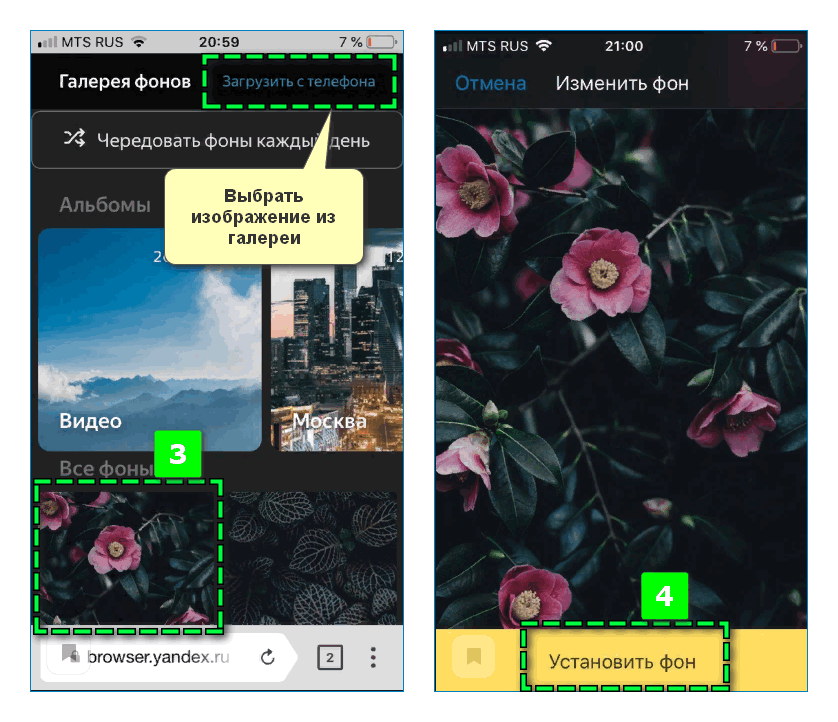
- Выберите понравившуюся картинку или загрузите фото из галереи смартфона.
- Подтвердите решение кнопкой «Установить фон».
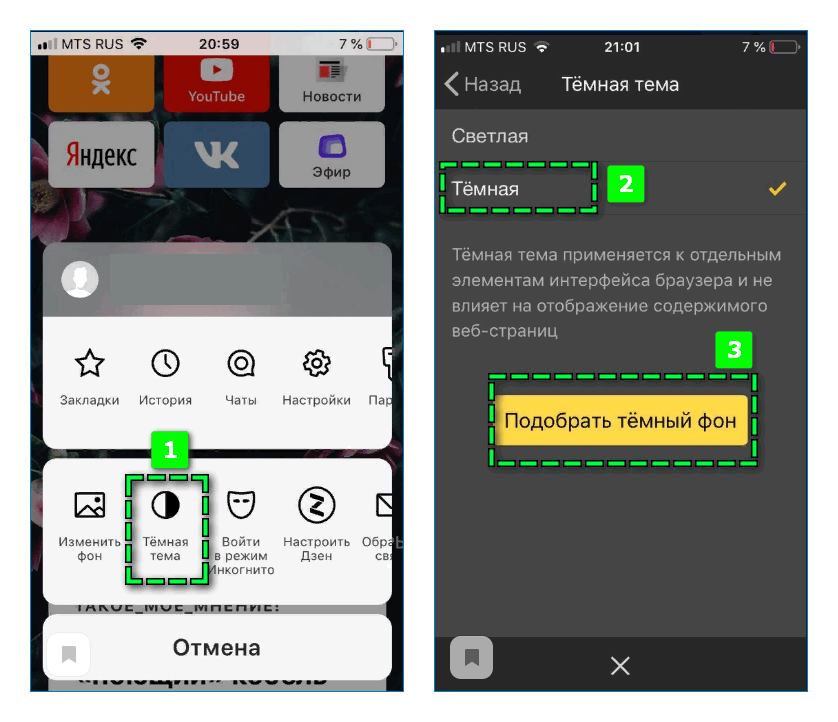
В параметрах присутствует пункт «Темная тема», однако в сравнении с десктопной версией функция работает иначе. Темное оформление мобильного браузера предлагает на выбор изображения для фона в более черных оттенках.
Темы для браузера Яндекс предназначены для того, чтобы обновить привычный интерфейс. Стандартное оформление может быстро наскучить пользователю, измененные цветовые схемы и фон в свою очередь помогут сделать веб-обозреватель привлекательнее.




